Како да поправите шифру грешке ГеФорце Екпериенце 0к0003
Код грешке ГеФорце Екпериенце(GeForce Experience) 0к0003 мучи многе кориснике Виндовс(Windows) -а . Грешка је пријављена на Виндовс 7(Windows 7) , Виндовс(Windows) 8 и Виндовс(Windows) 10 и спречава кориснике да у потпуности приступе софтверу ГеФорце Екпериенце .(GeForce Experience)
Срећом, постоји неколико доступних поправки. У овом чланку ћемо детаљно покрити сваку од ових исправки и, надамо се, поново покренути ваше ГеФорце Екпериенце.(GeForce)

Шта је код грешке ГеФорце Екпериенце 0к0003(GeForce Experience Error Code 0x0003) ?
Шифра грешке се појављује када се ГеФорце Екпериенце(GeForce Experience) сруши након што покушате да приступите било којој од његових функција. Појављује се порука која обично каже: „Нешто је пошло наопако. Покушајте да поново покренете рачунар, а затим покрените ГеФорце Екпериенце(GeForce Experience) . Код грешке(Error Code) : 0к0003”.
Следећи проблеми могу изазвати грешку:
- Оштећени НВИДИА драјвери.
- Не покрећу се неопходне НВИДИА услуге, укључујући (NVIDIA)НВИДИА Дисплаи Сервице(NVIDIA Display Service) , НВИДИА Нетворк Сервице Цонтаинер(NVIDIA Network Service Container) и НВИДИА Лоцал Систем Цонтаинер(NVIDIA Local System Container) .
- Ваш мрежни адаптер се зауставио или квари.
- Ометање другог софтвера, укључујући ажурирања за Виндовс .(Windows)
- НВИДИА Телеметри Цонтаинер(NVIDIA Telemetry Container) не ступа у интеракцију са радном површином (застарели) .
Зауставите ГеФорце задатке(Stop GeForce Tasks) и поново покрените ГеФорце(Relaunch GeForce) Екпериенце
Ово је најбрже решење за поправку кода грешке ГеФорце Екпериенце(GeForce Experience) 0к0003. Покушајте да поново покренете ГеФорце Екпериенце(GeForce Experience) тако што ћете урадити следеће:
- Притисните Shift + Ctrl + Esc истовремено да отворите Таск Манагер(Task Manager) .
- На картици Процеси(Processes) изаберите колону Име(Name) да бисте организовали задатке.
- Изаберите(Select) сваки НВИДИА(NVIDIA) процес и изаберите Заврши задатак(End Task) .

- Пронађите своју ГеФорце Екпериенце(GeForce Experience) апликацију, кликните десним тастером миша на њу и изаберите Покрени као администратор(Run as administrator) .
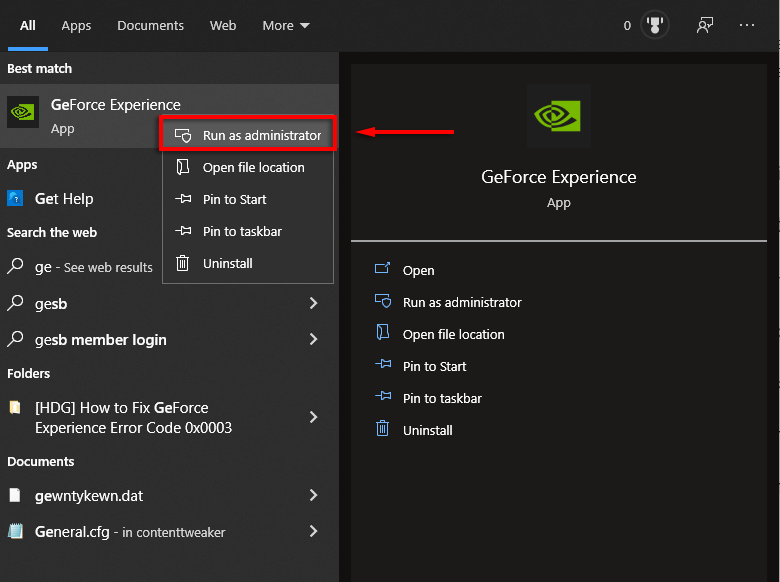
Ажурирајте своје НВИДИА драјвере
Надамо(Hopefully) се да је све што је потребно да се поправи грешка брзо ажурирање ваших НВИДИА (NVIDIA) драјвера(Drivers) . Ако не можете да ажурирате своје управљачке програме преко апликације ГеФорце Екпериенце(GeForce Experience) , покушајте да их ажурирате ручно. (try updating them manually. )
Ако вам ово не успе, у наставку ћемо покрити детаљније исправке управљачког програма.
Проверите НВИДИА услуге
Један од узрока кода грешке 0к0003 је тај што НВИДИА(NVIDIA) услуге не раде или раде погрешно. Ево како да решите овај проблем:
- Притисните Windows Key + R да бисте отворили командни оквир Покрени.
- Откуцајте сервицес.мсц(services.msc ) и притисните Ентер(Enter) .

- Проверите да ли су покренуте следеће услуге: НВИДИА Дисплаи Цонтаинер ЛС(NVIDIA Display Container LS) , НВИДИА Нетворк Сервице Цонтаинер(NVIDIA Network Service Container) и НВИДИА Лоцал Систем Цонтаинер(NVIDIA Local System Container) .

- Ако не раде, кликните десним тастером миша на услугу и изаберите Старт(Start) .

- Проверите да ли ГеФорце Екпериенце(GeForce Experience) ради.
Принудно поново покрените НВИДИА услуге
Ако све НВИДИА(NVIDIA) услуге раде исправно, можете покушати да их поново покренете, отклањајући све грешке у софтверу и решавајући грешку.
- У прозору Сервицес(Services ) (погледајте горе), кликните десним тастером миша на сваку НВИДИА(NVIDIA) услугу и изаберите Рестарт(Restart) .

- Проверите ГеФорце Екпериенце.
Дозволите НВИДИА контејнеру за телеметрију(Allow NVIDIA Telemetry Container) да комуницира са радном површином(Desktop)
НВИДИА телеметријски контејнер(NVIDIA Telemetry Container) је био чест узрок кода грешке 0к0003. Међутим, у најновијим верзијама ГеФорце Екпериенце(GeForce Experience) -а, Телеметри Цонтаинер(Telemetry Container) је комбинован са другим услугама контејнера, тако да је ова исправка ирелевантна.
Ако постоји неки разлог зашто користите старију верзију, ево решења:
- У прозору услуге(Services) кликните десним тастером миша на НВИДИА телеметријски контејнер(NVIDIA Telemetry Container) и изаберите Својства(Properties) .
- На картици Пријава(Log On) , означите Дозволи сервису да комуницира са радном површином(Allow service to interact with desktop) .
- Кликните на Примени(Apply) .
Ресетујте свој мрежни адаптер
Извођење „ Винсоцк(Winsock) ресетовања“ је једно од најчешће пријављених исправки за ову грешку, јер ово ресетује ваш мрежни адаптер на подразумевану конфигурацију(resets your network adaptor to its default configuration) .
- Притисните Windows Key + R да бисте отворили Рун.
- Откуцајте цмд(cmd) и притисните Ентер(Enter) да отворите командну линију(Command Prompt) .

- Откуцајте нетсх винсоцк ресет(netsh winsock reset) у командној линији и притисните Ентер(Enter) :
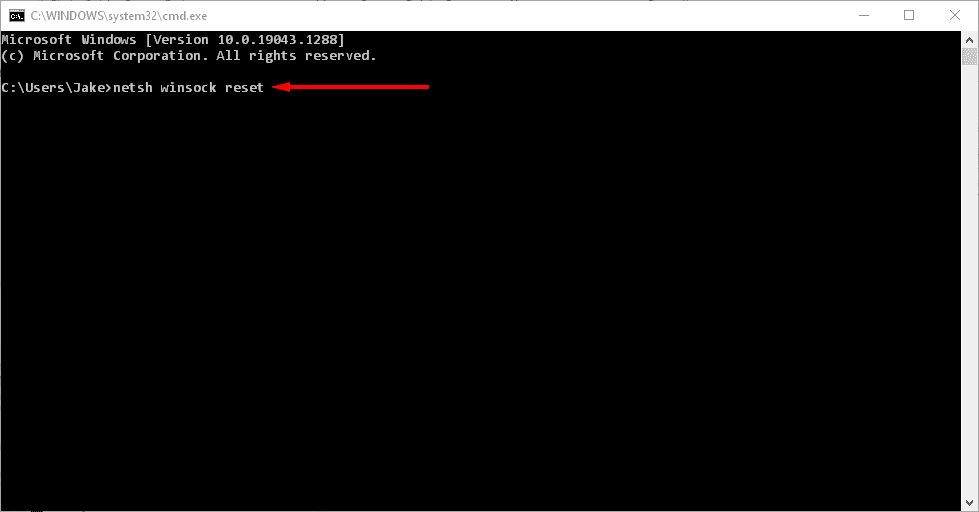
- Сачекајте(Wait) поруку потврде (требало би да пише „Успешно ресетујте Винсоцк каталог“), а затим поново покрените рачунар и проверите да ли ГеФорце Екпериенце(GeForce Experience) ради.
Поново инсталирајте НВИДИА компоненте
Ако поновно покретање ваших НВИДИА(NVIDIA) услуга није поправило код грешке, можете покушати да их поново инсталирате у потпуности на следећи начин:
- Притисните Windows Key + R да бисте отворили командни оквир Покрени.
- Откуцајте аппвиз.цпл(appwiz.cpl) и притисните Ентер(Enter) да бисте отворили прозор Програми и функције .(Programs and Features )

- Изаберите Назив(Name ) да бисте организовали колону, а затим пронађите НВИДИА(NVIDIA) апликације.

- Кликните десним тастером миша на сваку НВИДИА(NVIDIA) апликацију у и изаберите Деинсталирај(Uninstall) .

- Поново покрените рачунар.
- Идите на страницу за преузимање ГеФорце Екпериенце(GeForce Experience download page) и изаберите ПРЕУЗМИ САДА(DOWNLOAD NOW ) да бисте преузели апликацију.

- Довршите(Complete) чаробњак за инсталацију да бисте инсталирали ГеФорце Екпериенце(GeForce Experience) , а затим дозволите апликацији да преузме и инсталира НВИДИА(NVIDIA) драјвере који недостају.

- Поново покрените рачунар и проверите да ли ово решава грешку.
Ручно поново инсталирајте драјвере
Неки корисници наводе да је само ручна поновна инсталација поправила њихов код грешке ГеФорце Екпериенце(GeForce Experience) 0к0003. Да бисте извршили ручну поновну инсталацију својих НВИДИА(NVIDIA) драјвера, пратите кораке од 1 до 8 изнад, а затим урадите следеће:
- Идите на страницу за преузимање НВИДИА драјвера.(NVIDIA driver download page.)
- Унесите податке о рачунару и графичкој картици на понуђеној страници и изаберите Претрага(Search) .
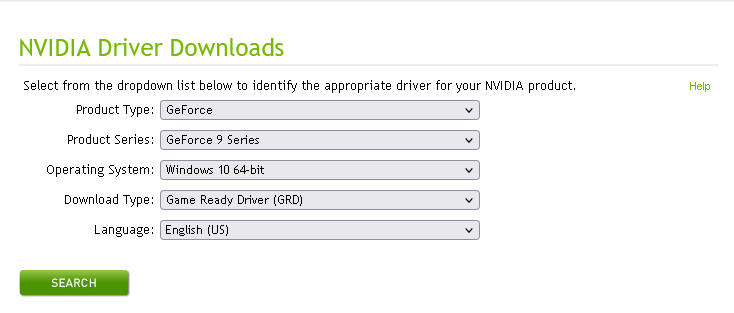
- Страница ће приказати најновију верзију драјвера за ваш рачунар. Изаберите Преузми(Download) , а затим поново преузми(Download) .

- Двапут кликните(Double-click) на инсталациону датотеку, а затим довршите чаробњак да бисте инсталирали управљачке програме.
- Проверите да ли ГеФорце Екпериенце(GeForce Experience) ради.
Извршите чисту инсталацију(Clean Install) НВИДИА ГеФорце драјвера(NVIDIA GeForce Drivers)
Ако ништа од горе наведеног није помогло, време је да испробате „чисту“ инсталацију ГеФорце Екпериенце(GeForce Experience) драјвера користећи следеће кораке:
- Пратите(Follow) кораке 1 и 2 изнад да бисте преузели најновије управљачке програме.
- Кликните десним тастером миша(Right-click) на инсталациону датотеку и изаберите Покрени као администратор(Run as administrator) .
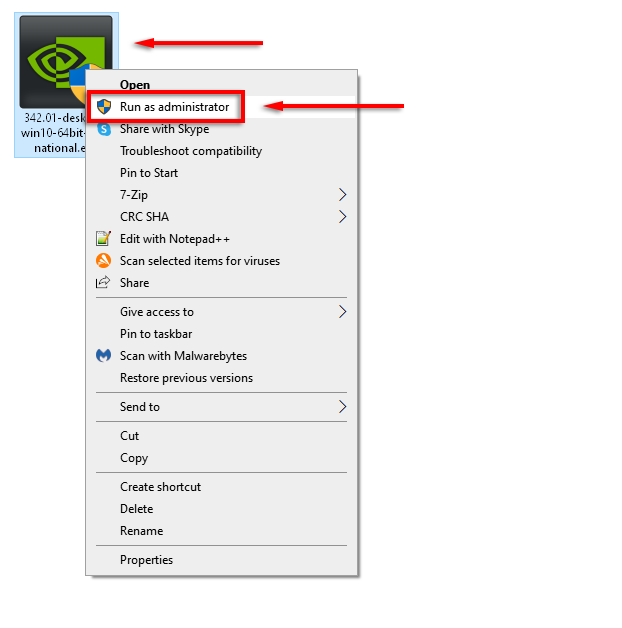
- Изаберите свој НВИДИА(NVIDIA) инсталациони фолдер.
- Изаберите НВИДИА графички драјвер и ГеФорце Екпериенце(NVIDIA graphics driver and GeForce Experience) , а затим изаберите Цустом (Адванцед)(Custom (Advanced)) у оквиру Опције инсталације(Installation Options) . Изаберите Следеће(Next) .
- У следећем прозору означите Изврши чисту инсталацију(Perform a clean installation) и изаберите Следеће(Next) .
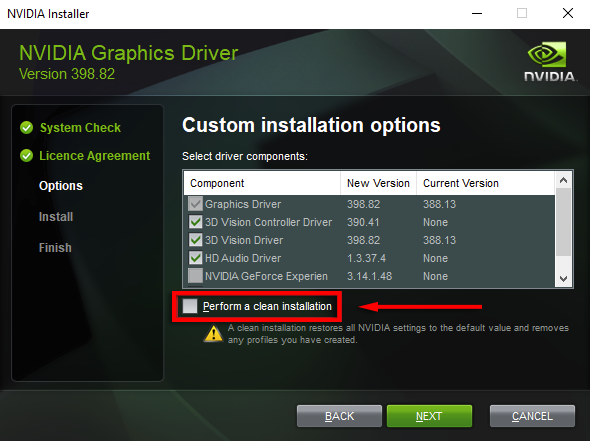
- Поново покрените рачунар и проверите да ли ГеФорце Екпериенце(GeForce Experience) сада ради.
Креирајте нови кориснички налог
Иако је ово можда чудно решење, многи корисници ГеФорце(GeForce) -а су пријавили да су поправили свој код грешке 0к0003 креирањем новог корисничког налога. Да би ова поправка функционисала, избришите НВИДИА(NVIDIA) апликације и драјвере, а затим их поново инсталирајте са новим корисничким налогом на следећи начин:
- Притисните Windows Key + R да бисте отворили командни оквир Покрени.
- Откуцајте аппвиз.цпл(appwiz.cpl) и притисните Ентер(Enter) да бисте отворили прозор Програми и функције .(Programs and Features )

- Изаберите Назив(Name ) да бисте организовали колону, а затим пронађите НВИДИА(NVIDIA) апликације.
- За сваку НВИДИА(NVIDIA) апликацију, кликните десним тастером миша на њу и изаберите Деинсталирај(Uninstall) . Урадите ово за сваку НВИДИА(NVIDIA) апликацију на листи.

- Поново покрените рачунар у безбедном режиму(Safe Mode)(Restart your computer in Safe Mode) .
- Притисните тастер Виндовс (Windows key) + I да бисте отворили Подешавања.
- Изаберите Налози(Accounts) .

- Изаберите Породица и други корисници(Family & Other Users) .

- Изаберите Додај неког другог на овај рачунар(Add someone else to this PC) .

- Пратите чаробњака док не каже: „Како ће се ова особа пријавити?“.
Изаберите Немам информације за пријаву ове особе(I don’t have this person’s sign-in information) на овој страници.
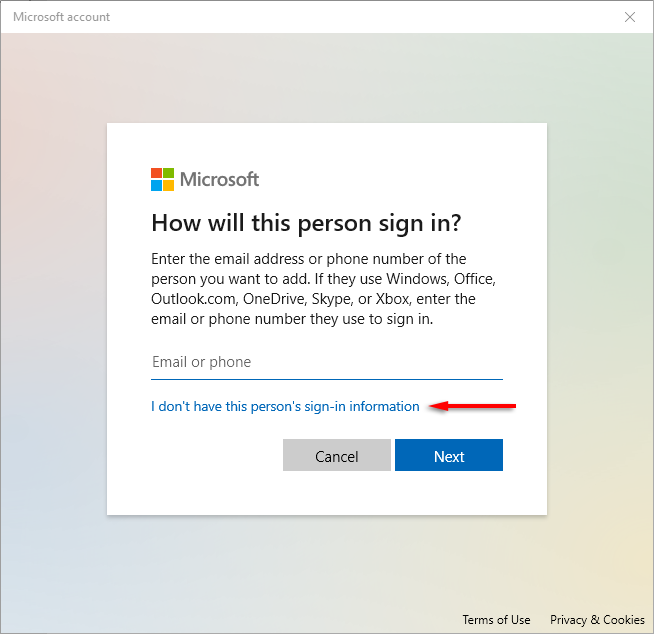
- Изаберите Додај корисника без Мицрософта(Add a user without Microsoft) .
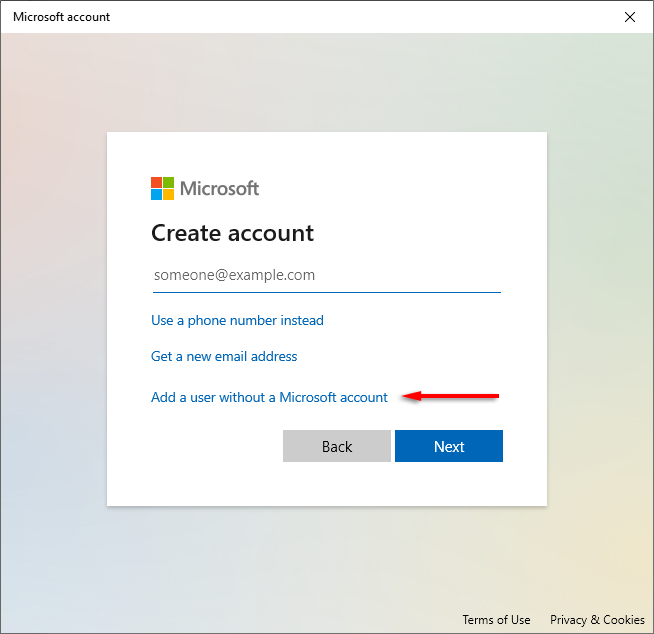
- Унесите своје детаље и лозинку, а затим завршите рад чаробњака.

- Као нови корисник, идите на страницу за преузимање ГеФорце Екпериенце(GeForce Experience download page) и изаберите ПРЕУЗМИ САДА(DOWNLOAD NOW ) да бисте преузели апликацију.

- Довршите(Complete) чаробњак за инсталацију да бисте инсталирали ГеФорце Екпериенце(GeForce Experience) , а затим дозволите апликацији да преузме и инсталира НВИДИА(NVIDIA) драјвере који недостају.
- Поново покрените рачунар и проверите да ли ово решава грешку.
Код грешке 0к0003 Бегоне!
Надамо се да је једна од исправки у овом чланку решила ваш проблем са шифром грешке ГеФорце Екпериенце(GeForce Experience) 0к0003, а ваш ГеФорце Екпериенце(GeForce Experience) је резервисан и ради.
Да ли знате за поправку која није наведена овде? Обавестите нас у коментарима испод!
Related posts
Поправите шифру грешке Гефорце Екпериенце 0к0003
Како да поправите Хулу код грешке п-дев320
7 најбољих начина да поправите Нетфлик код грешке УИ-113
Како да поправите Стеам код грешке -105
Како да поправите Виндовс код грешке 0к80070005
Како да поправите грешку „Гоогле се зауставља“ на Андроиду
Како да поправите грешку меморије Цалл оф Дути Варзоне 0-1766
Како да исправите грешку „Заштита Виндовс ресурса није могла да изврши тражену операцију“
Како да поправите грешку „Виндовс није могао да доврши формат“.
ФИКС: Не могу да се повежем са Стеам мрежном грешком
8 начина да поправите „Ав, снап!“ Грешка при паду странице у Цхроме-у
Како да поправите грешку „Ваша веза није приватна“ у Гоогле Цхроме-у
Како да поправите грешку „Виндовс није могао да пронађе драјвер за ваш мрежни адаптер“.
Како да поправите грешку „Нешто се догодило и ваш пин није доступан“ у Виндовс-у
Како да поправите мсвцп140.длл или вцрунтиме140.длл грешку која недостаје или није пронађена
5 најбољих начина да поправите „Операција није успела са грешком 0к0000011Б“ у Виндовс-у
Како да поправите грешку „РПЦ сервер је недоступан“ у оперативном систему Виндовс
Како да поправите грешку „Нема руте“ у Дисцорд-у
Како да поправите грешку „Дискови су пуни“ у Пхотосхопу
Како да поправите ДоорДасх статусни код 400 (лош захтев)
